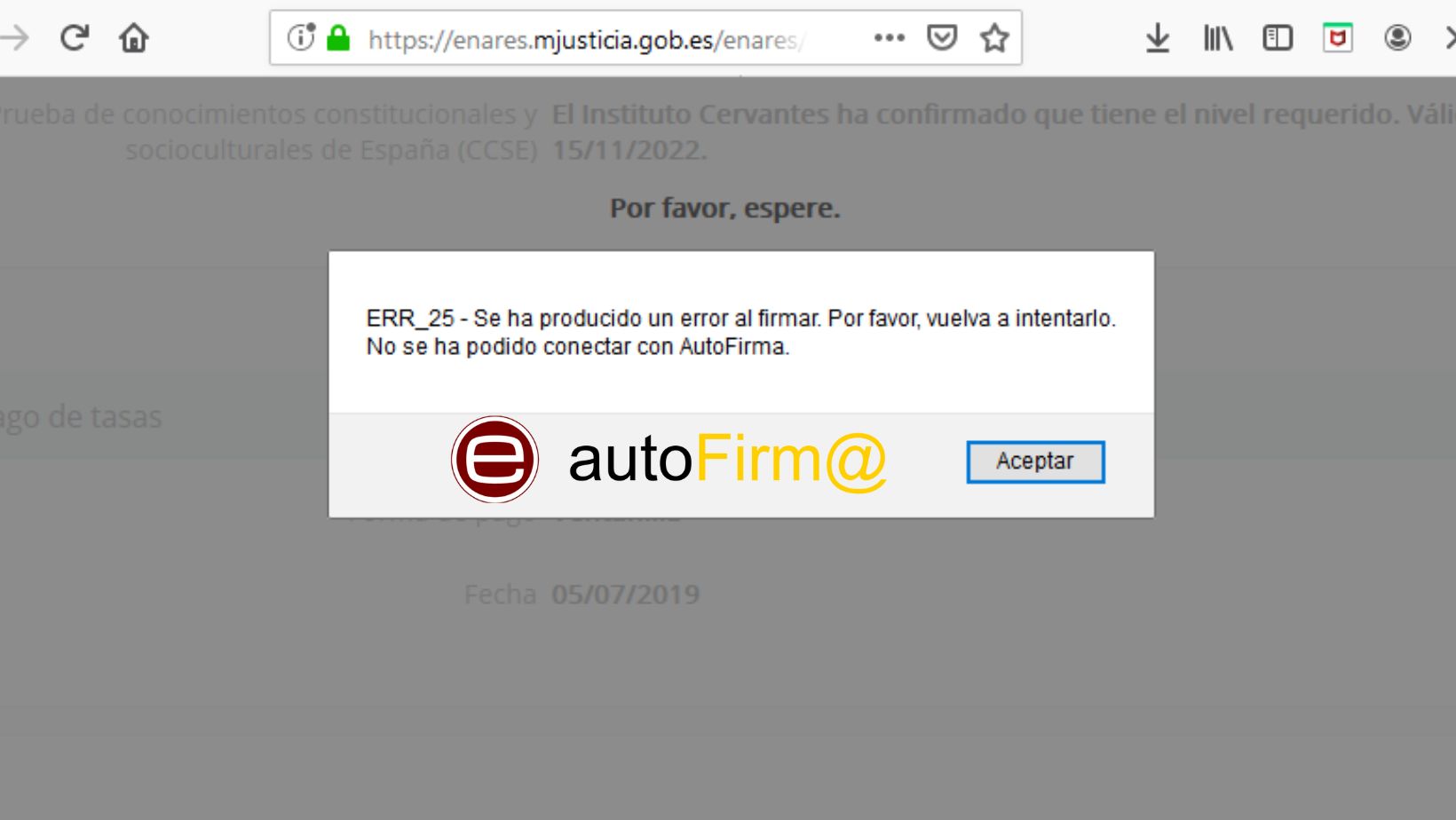
El error de Autofirma ERR_25 por lo general se presenta porque no se ha podido establecer conexión con la aplicación autofirma de tu sistema, ya que no se encuentra instalado. También se puede dar el caso que la página que se crea nueva a la hora de admitir tu firma se encuentre en modo no segura y el navegador no te deje acceder.
Por este motivo, tu navegador no permite la firma a no ser que instales el programa, de lo contrario no se puede conectar con autofirma para realizar la firma electrónica o al menos eso es lo que nos indica en algún mensaje del Log «aunque en este tipo de casos no es posible» o en una ventana emergente que suele aparecer al presentarse este tipo de inconvenientes.
Este tipo de problemas se originan en algunas páginas de gobierno que permiten firmar en entorno Firefox y Autofirma para Mac. Aunque por alguna razón, puedes firmar sin ningún tipo de inconveniente en otros navegadores o al utilizar esta aplicación en un archivo PDF.
Hoy compartiremos la solución más práctica que hemos detectado para este problema.
¿Cómo solucionar el error de Autofirma ERR_25?
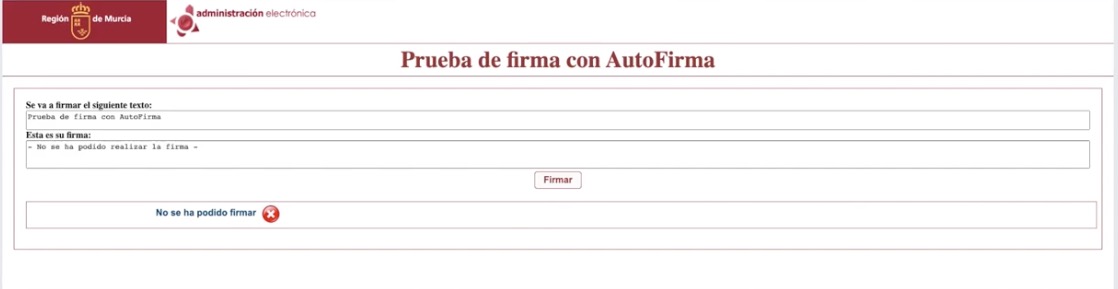
Solución sencilla al ERR_25 Autofirma
Para resolver el ERR_25 Autofirma donde nos indica que no se ha podido firmar, sigue estos pasos justo antes de firmar:
- Haz clic derecho en cualquier lado de la pantalla y selecciona Inspeccionar.
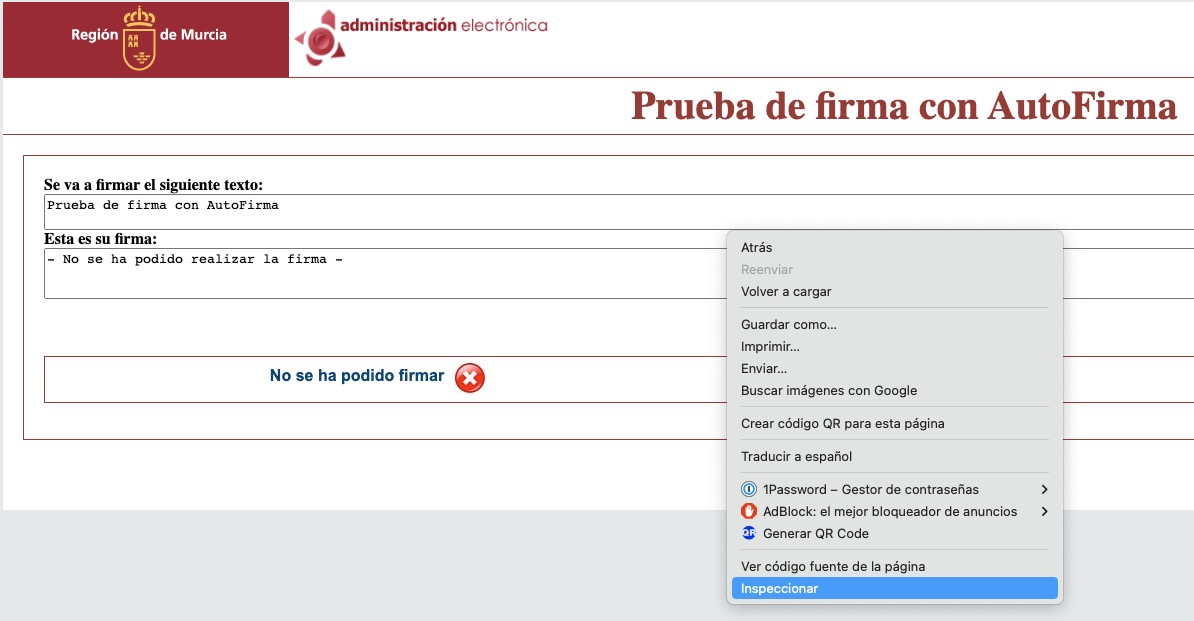
- Debes localizar donde dice Consola y ahí encontrarás el ERR_CERT_AUTHORITY_INVALID
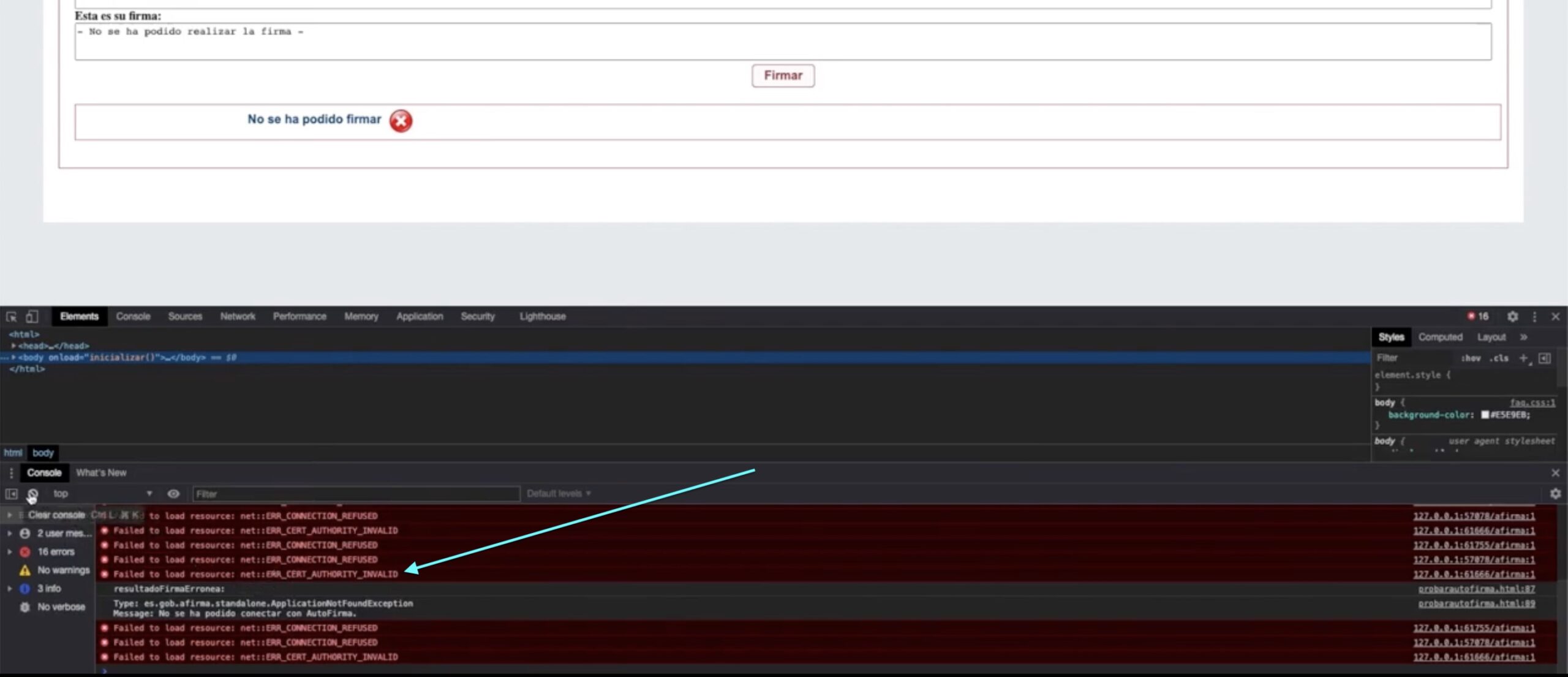
- Ahora que lo tienes, haz clic derecho sobre él y copia el enlace que será una direccion del estilo «https://127.0.0.1:10000»
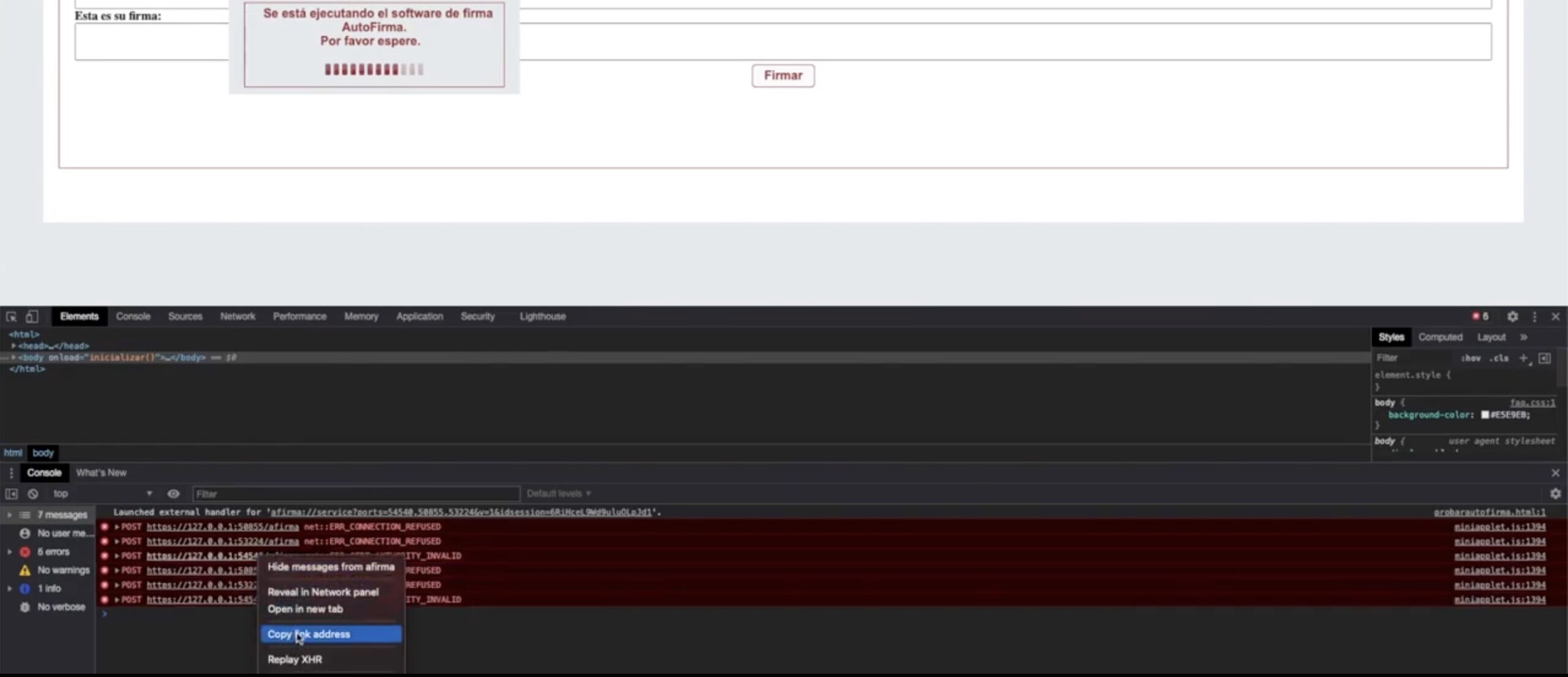
- Ve a una pestaña nueva de tu navegador sin cerrar esa ventana de Autofirma y pega el enlace que acabas de copiar
- Te dirá que tu conexión no es privada, así que haz clic en opciones avanzadas y luego en la opción que dice algo como Continuar o Acceder al sitio
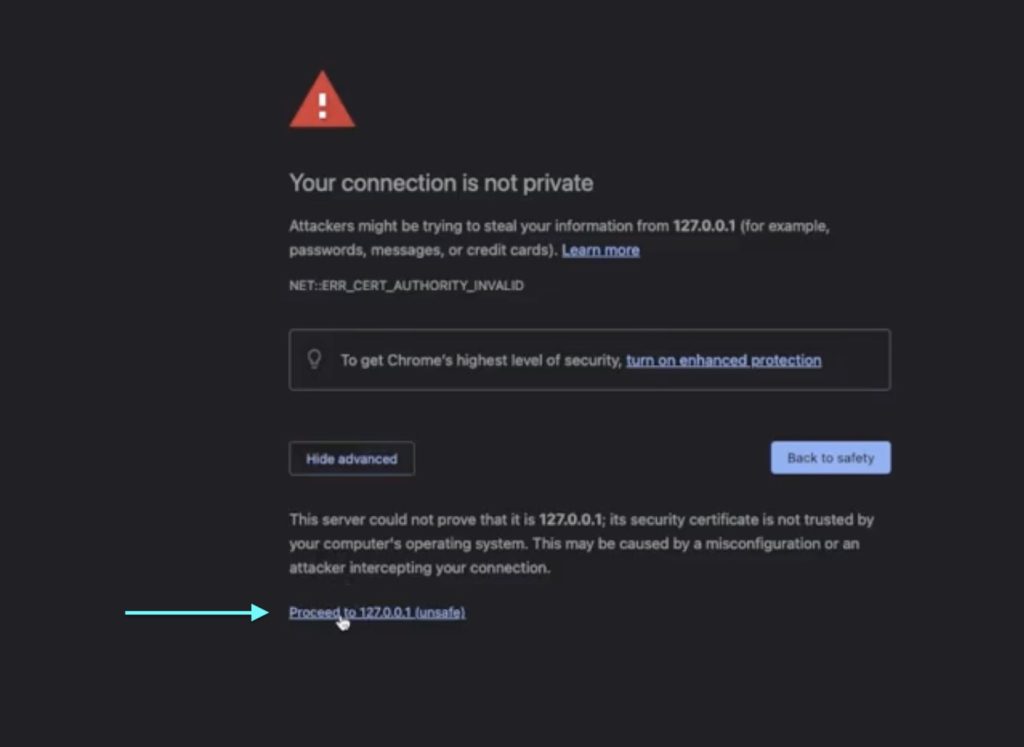
- Ahora. mientras esa pestaña se queda cargando, simplemente vuelve a la pestaña donde tienes abierta Autofirma y haz clic de nuevo en Firmar. ES POSIBLE QUE LA FIRMA FALLE, ASÍ QUE VUELVE A DARLE A FIRMAR. Seguramente, ya tengas solucionado el error y te aparecerá tu Firma Electrónica para seleccionarla:
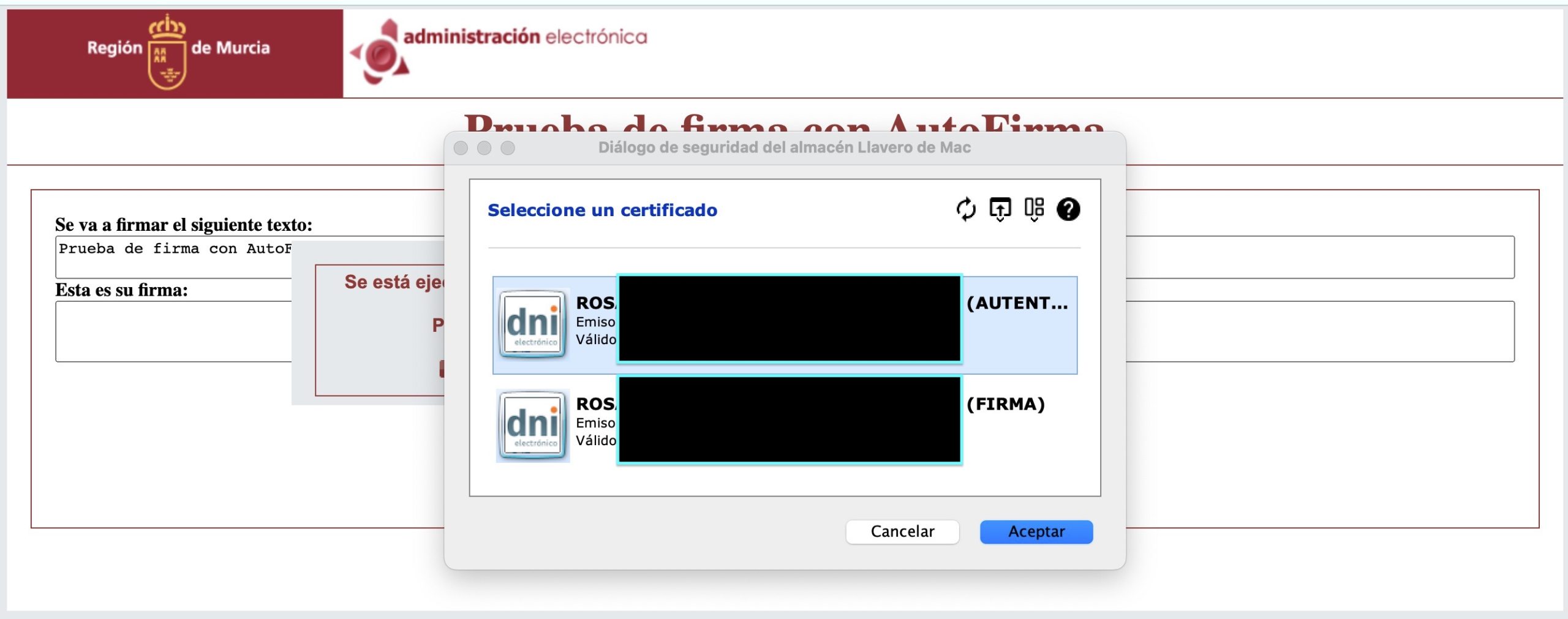
Solución 2 al ERR_25 Autofirma
Para solucionar el error de Autofirma ERR_25 debemos instalar de forma manual el archivo AutoFirma_ROOT. Este certificado es diferente al autofirma.pfx del mismo directorio pero que no utilizaremos en esta oportunidad.
Al momento de realizar la instalación del certificado digital es necesario instalarlo dándole todos los permisos como certificado de autoridad.
Accede con Mozilla Firefox, y haz clic en Herramientas-> Opciones-> Avanzado-> Ver certificados -> Seleccionar la pestaña de autoridades -> Importar:
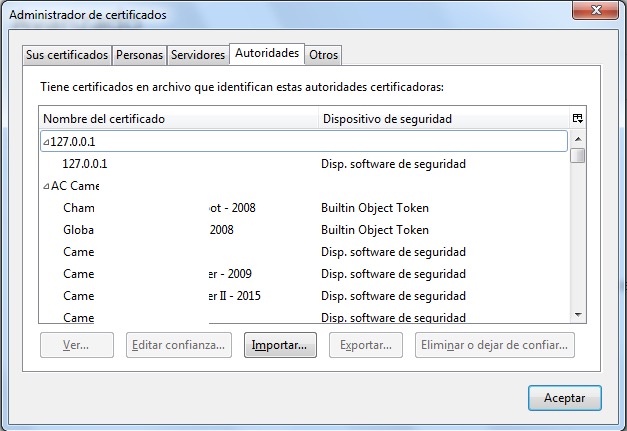
Este se encuentra para Windows alojado por lo general en la siguiente ruta:
C:Program FilesAutoFirmaAutoFirmaAutoFirma_ROOT.cer.
o en esta
/Users/$USER/Library/ApplicationSupport/AutoFirma/AutoFirma_ROOT.cer
Esa es la ruta predeterminada por la aplicación, sin embargo, esta carpeta puede estar localizada donde instalaras la aplicación dentro de la carpeta Autofirma.
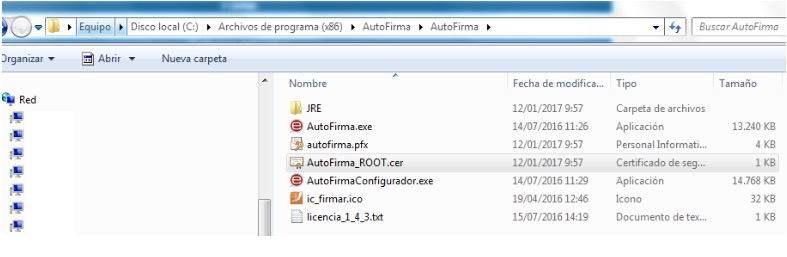
Si no lo consigues directamente de esta manera puedes ubicarlo fácilmente con el buscador de archivos de tu ordenador.
Compartimos este proceso porque hemos logrado solucionar este tipo de problemas de manera relativamente sencilla, ya que, al instalar el certificado como autoridad certificadora logra que funcione correctamente esta aplicación.
Esperamos esta solución al error de Autofirma ERR_25 sea de tu utilidad y facilite el uso de esta magnífica aplicación en todos tus documentos.
Si existe alguna otra duda o necesitas información adicional sobre problemas y errores de esta aplicación déjanos un comentario y con gusto te atenderemos.

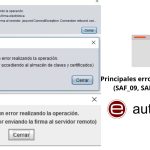





Hola,
Me sale el ERR_25 al intentar firmar la solicitud de nacionalidad española con autoafirma, y sigo sin conseguir resolverlo. Tengo MAC y no entiendo muy bien como usar las indicaciones que mostráis en esta página. Agradezco muchísimo cualquier tipo de ayuda.
Un cordial saludo,
Sofia
Me pasa exactamente lo mismo… Ya le di permiso a todos los certificados y nada… Me sigue dando error :/
Hola! Te dejo los pasos más resumidos tras haber actualizado la guía para solucionar este Error. Válido tanto para Windows como para Mac:
1. Hacer clic derecho en cualquier lado de la pantalla y luego en Inspeccionar
2. Vuelve a intentar firmar para que aparezca el error en la pestaña de Consola
3. Ahora tienes que buscar el error «CERT_AUTHORITY_INVALID» y hacer clic derecho sobre él para copiar la URL, que será algo tipo «https://127.0.0.1:10000»
4. Pega esa URL en una nueva pestaña sin cerrar la de Autofirma.
5. Te dirá que no puedes acceder, así que selecciona Opciones avanzadas y continuar al sitio.
6. En este punto la firma volverá a dar el error, pero si lo reintentas seguro que funciona finalmente.
Hola Sofía! Seguramente sea un problema de acceso al destino que se crea para que puedas realizar la firma. Acabo de añadir una nueva posible solución válida tanta para Mac como para Windows. Puedes verla en la guía, pero en resumen sería:
1. Hacer clic derecho en cualquier lado de la pantalla y luego en Inspeccionar
2. Vuelve a intentar firmar para que aparezca el error en la pestaña de Consola
3. Ahora tienes que buscar el error «CERT_AUTHORITY_INVALID» y hacer clic derecho sobre él para copiar la URL, que será algo tipo «https://127.0.0.1:10000»
4. Pega esa URL en una nueva pestaña sin cerrar la de Autofirma.
5. Te dirá que no puedes acceder, así que selecciona Opciones avanzadas y continuar al sitio.
6. En este punto la firma volverá a dar el error, pero si lo reintentas seguro que funciona finalmente.
Cuéntame si te ha servido de ayuda! Y gracias por tu comentario!
Hola,
Tienes que ir a llaveros del MAC, buscar «AutoFirma ROOT» y darle confiar siempre. Si no aparece allí, entonces debes ir a esta esa ruta que indican en el procedimiento a través del Finder para que le des instalar (doble clic) al fichero de «AutoFirma_ROOT.cer», esto abrirá la pantalla de los llaveros y allí debes hacer lo que indico al principio. Una vez esto hecho, al darle firmar al expediente en el navegador, se abrirá automáticamente la aplicación de AutoFirma y le das firmar.
Estimados, ya he instalado el certificado y sigo con el mismo inconveniente que indica Sofía.
Ya he instalado la nueva versión del autofirma y sigue con el error_25.
Aparentemente es solamente con esta página.
Por favor, podrán indicar cuales son los pasos a seguir para solucionar el inconveniente?
Desde ya muchas gracias.